-Цитатник
Список уроков.Как ОФОРМИТЬ ДНЕВНИК. Здесь я собрала всё самое Основное, И НЕОБХОДИМО...
Удобные flash-генераторы для подборки нужного вам цвета! - (3)Удобные flash-генераторы для подборки нужного вам цвета! Очень удобные flash-генерат...
Знаменитые фильтры KPT 6 для Фотошопа - (3)Знаменитые фильтры KPT 6 для Фотошопа Чтобы посмотреть эффекты, нужно нажать на название фильт...
Инструкция для Золушки, или как выйти замуж за Принца в тайском лакорне - (0)Инструкция для Золушки, или как выйти замуж за Принца в тайском лакорне МИССИЯ...
-Метки
-Рубрики
- МОИ РАБОТЫ (649)
- 3d клип-арт (89)
- DP Animation Maker (11)
- Живопись (3)
- Aleo Flash Intro Banner Maker (30)
- Календарь (29)
- COREL (1972)
- Jasc Animation Shop (50)
- подсказки для начинающих (36)
- уроки от ЭМИЛЛИ (12)
- уроки от roza3344 (10)
- Инструменты PSP (100)
- мои уроки (53)
- Урок с ledi_Meledi (12)
- урок-видео (60)
- Уроки Corel (256)
- уроки fanta_girro (27)
- уроки krilo angela (52)
- уроки Ledi_Bliss (14)
- уроки от Инноэль (154)
- уроки от Mademoiselle Viv (307)
- уроки от Mausinka (33)
- уроки от MIKA (212)
- уроки от Сабины (182)
- уроки от Танечки (57)
- Фильтры (229)
- Corel Ulead PhotoImpact X3 (17)
- GIMP (259)
- ФЛЕШКИ (135)
- PAINT.NET (45)
- ProShow Producer (113)
- фотoгенератор (34)
- ЧАСИКИ (122)
- Sothink SWF Easy (13)
- Sothink SWF Quicker (43)
- Sqirtz Water Reflections (18)
- SWiSHmax (8)
- Ulead GIF Animator (12)
- Все для блога (715)
- видео (64)
- музыка (54)
- РАМКИ (202)
- СХЕМЫ (105)
- ЖИЗНЬ В ЛУННОМ РИТМЕ (16)
- ИНТЕРЕСНО (1028)
- АСТРОЛОГИЯ (42)
- ГОРОСКОПЫ (58)
- ЗДОРОВЬЕ (183)
- история (21)
- кулинария (78)
- магия (69)
- Мантра (7)
- МАТРИЦА (107)
- психология (52)
- РЕЛИГИЯ (81)
- СТИХИ (94)
- юмор (15)
- КАРТИНКИ (1486)
- анимация (200)
- Глиттеры (17)
- Набор для коллажа (229)
- Надписи (179)
- Скрап-наборы (280)
- ФОНЫ (267)
- ФОТО (105)
- КЛИП-АРТ (2096)
- Вазы и посуда (43)
- Алфавит (45)
- Города и мосты (27)
- девушки (375)
- дети (44)
- ДОМИКИ (26)
- Еда и Фрукты (56)
- животные (218)
- мужчины (32)
- парфюмерия (18)
- ПАРЫ (23)
- праздники (108)
- природа (181)
- Разделители (42)
- Свечи (17)
- Транспорт (35)
- уголки (54)
- украшения (122)
- ЦВЕТЫ (172)
- часы (12)
- КОМПЬЮТЕР (671)
- ПРОГРАММЫ (367)
- ландшафтный дизайн (240)
- интерьер (47)
- Комнатные растения (43)
- Садовые растения (52)
- ФЕН-ШУЙ (32)
- ОДИС (28)
- ФОТОШОП (2713)
- уроки от Mischel7 (10)
- СЕКРЕТЫ ФОТОШОПА (37)
- советы новичкам фотошоп (70)
- уроки от Ledy_OlgA (76)
- уроки от Елены (68)
- Уроки от Илоны (41)
- Уроки от Марины (225)
- уроки от Натальи (165)
- Уроки от Светы Васютиной (23)
- ФШ PNG (207)
- ФШ анимация (223)
- ФШ бродилка (40)
- ФШ инструменты (115)
- ФШ кисти (125)
- ФШ коллаж (204)
- ФШ маски (114)
- ФШ плагины (210)
- ФШ полезности (39)
- ФШ программы (37)
- ФШ ссылки (19)
- ФШ стили (80)
- ФШ текст (84)
- ФШ уроки (218)
- ФШ фото (130)
- ФШ шрифты (54)
- экшены (60)
-Музыка
- Любовь Успенская-Русская любовь
- Слушали: 1851 Комментарии: 8
- Любовь Успенская-История одной любви
- Слушали: 1957 Комментарии: 2
- ***Н.Басков_Тебе одной***
- Слушали: 3352 Комментарии: 7
- ***Тото Кутуньо_soli***
- Слушали: 2842 Комментарии: 2
- ***С.Беликов_Ласковые руки***
- Слушали: 1924 Комментарии: 4
-ТоррНАДО - торрент-трекер для блогов
-Всегда под рукой
-Поиск по дневнику
Урок: Адаптивное повышение резкости. |
В этом уроке вы познакомитесь с еще одним способом повышения резкости изображения. С помощью него можно увеличить резкость, например, очертаний лица, губ, глаз, сделать четче контуры лица, не затронув при этом текстуру кожи. Также он хорошо подходит для усиления резкости отсканированных фотографий при их реставрации, так как при его применении не увеличивается зернистость изображения.
1. Открываем исходное изображение. Создаем дубликат, нажав CTRL+J. Сначала необходимо создать маску краев. Сделать это можно несколькими способами. Приведу один из них. Откройте панель Каналы (Channels) и выберите канал, в котором изображение имеет максимальную контрастность.

В моем случае это синий канал.
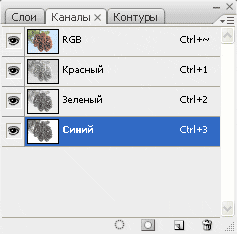
2. Создайте дубликат выбранного канала, щелкнув на нему правой кнопкой мыши и выбрав в раскрывающемся списке Создать дубликат канала или перетащив его на значок ![]() внизу на панели.
внизу на панели.
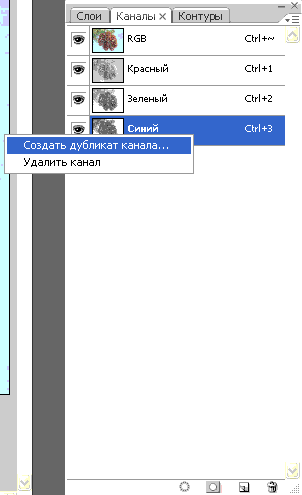
3. Щелкните на дубликате канала, чтобы активизировать его, затем выберите Фильтр – Стилизация – Выделение краев (Filter – Stylize – Find edges).
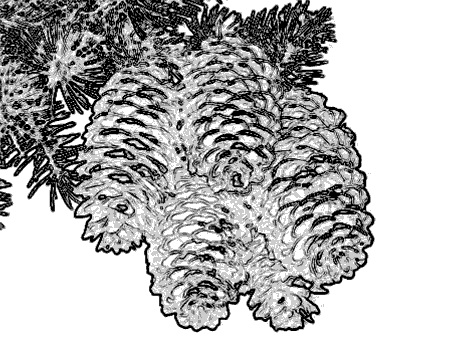
4. Затем инвертируйте изображение, выбрав Изображение – Коррекция – Инверсия (Image – Adjustment – Invert) или нажав CTRL+I.

5. Чтобы избавиться от случайных пикселей, выберите Изображение – Коррекция – Уровни (Image – Adjustment – Levels) и задайте точку черного соответствующей пипеткой.
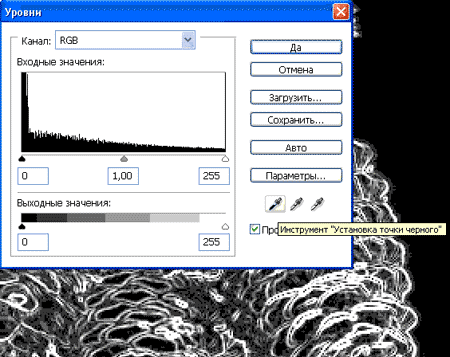
Возьмите черную пипетку и кликните по черному фону.

6. Окончательно подкорректировать маску можно черной кистью с непрозрачностью 100%. Просто зарисуйте ненужные области
7. Далее необходимо немного расширить и смягчить маску краев, для того чтобы получить качественный эффект усиления резкости в конечном изображении. Это можно сделать несколькими способами, я опишу три из них. Выберите тот, который вам больше понравится. Я предпочитаю использовать все три.
Первый способ: выберите Фильтр – Другие - Максимум (Filters – Other – Maximum), задайте небольшое значение радиуса (зависит от разрешения изображения) и нажмите ОК.
Второй способ: выберите Фильтр – Шум – Медиана (Filter – Noise – Median), установите небольшое значение радиуса и нажмите ОК.
Третий способ: выберите Фильтр – Размытие – Размытие по Гауссу (Filter – Blur – Gaussian Blur). Используйте небольшое значение радиуса.

8. Чтобы выделить маску краев, щелкните дубликат канала на панели Каналы (Channels), удерживая клавишу CTRL.
9. Нажмите CTRL+ ~ ( это где буква ё) чтобы активизировать все каналы и увидеть полноцветное изображение. Затем нажмите на значок глаза на дубликате канала, чтобы выключить его видимость, иначе изображение будет залито полупрозрачным красным цветом маски.
10. Нажмите CTRL+H, чтобы выключить «муравьиную дорожку» выделения, так как она мешает оценивать изменения изображения.
11. Примените Фильтр – Резкость – Контурная резкость (Filter – Sharpen – Unsharp Mask). Настройки будут зависеть от разрешения изображения и необходимой степени усиления резкости. Установите нужные значения параметров и нажмите ОК.
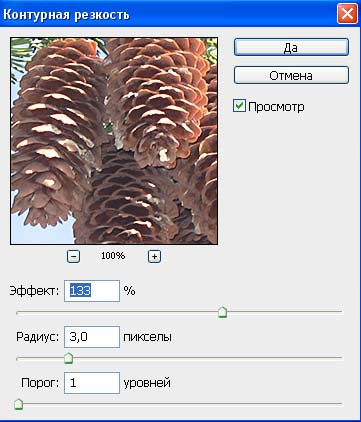

12. Отмените выделение маски, нажав CTRL+D. Удалите дубликат канала, перетащив его на значок корзины внизу панели каналов.
Надеюсь, этот способ многим пригодится. Я не изобретал велосипед, он известен достаточно давно и описан в книгах известных мастеров фотошопа. Но не все любят читать книги, тем более зачастую они написаны не всем понятным языком. Я постарался объяснить все более доходчиво. Получилось или нет, судить вам.
Желаю творческих успехов!
Автор: Евгений Карташов
| Рубрики: | ФОТОШОП/ФШ фото |
Процитировано 55 раз
Понравилось: 2 пользователям
| Комментировать | « Пред. запись — К дневнику — След. запись » | Страницы: [1] [Новые] |











